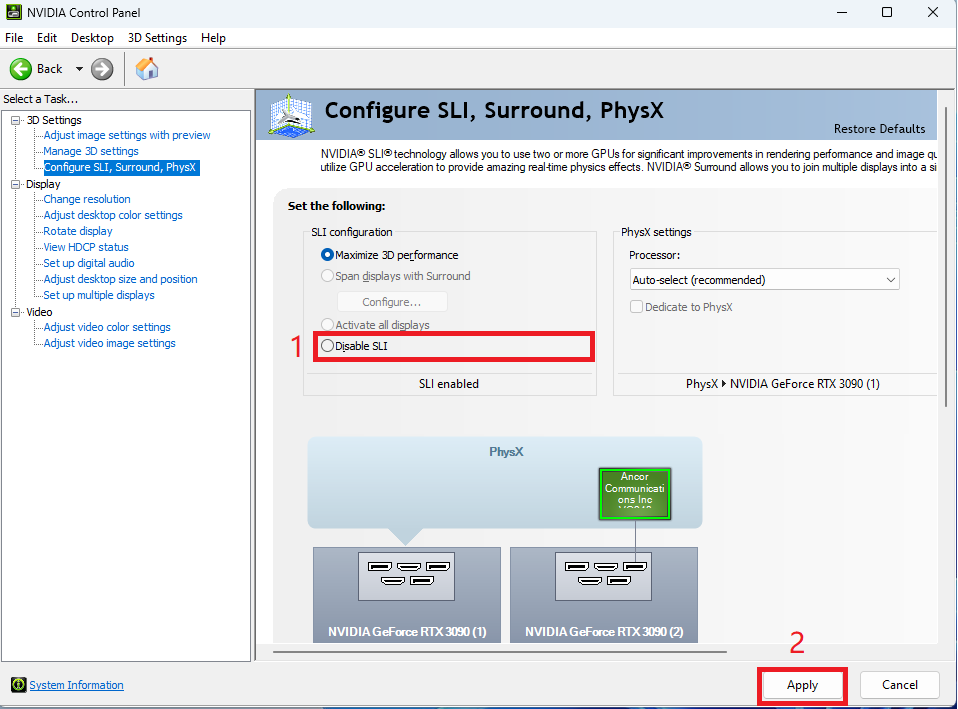[Графическая карта] Как включить режим SLI для видеокарты?
Если Вы хотите использовать несколько видеокарт на одном компьютере, используйте режим SLI (масштабируемый интерфейс связи), чтобы получить лучшие результаты при выводе изображений. Перед настройкой SLI убедитесь, что Ваша материнская плата и видеокарта поддерживают SLI.
Содержание:
Раздел 1: Проверка материнской платы и видеокарты на предмет поддержки SLI
Раздел 2: Подключение SLI шлейфа
Раздел 3: Включение SLI
Раздел 4: Вопросы и Ответы
Раздел 1: Проверка материнской платы и видеокарты на предмет поддержки SLI
1. Нажмите на значок поиска на официальном сайте ASUS, и введите модель материнской платы, которую Вы хотите проверить
Для примера рассмотрим модель материнской платы ROG MAXIMUS Z690 EXTREME GLACIAL

2. Нажмите на раздел [Характеристики], как показано ниже:

3. В разделе [Multi-GPU Support] Вы можете найти информацию о поддержке режима SLI, как показано на изображении ниже:
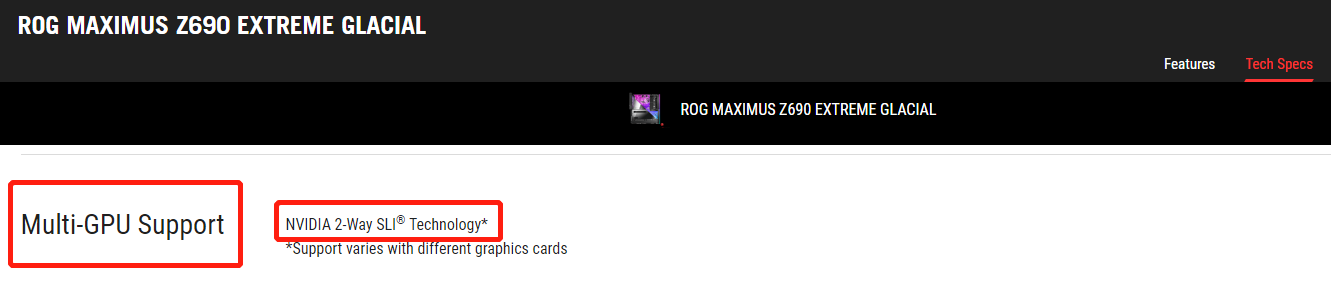
4. Нажмите на значок поиска на официальном сайте ASUS, и введите модель видеокарты, которую Вы хотите проверить
Для примера рассмотрим модель видеокарты ROG-STRIX-RTX3090-O24G-GAMING

5. Перейдите в раздел [Характеристики], как показано ниже:

6. Проверьте поддержку SLI в разделе описания [NVlink/Crossfire Support], как показано на изображении ниже:

Раздел 2: Подключение SLI шлейфа
(для примера рассмотрим материнскую плату ROG MAXIMUS Z690 EXTREME GLACIAL и видеокарту ROG-STRIX-RTX3090-O24G-GAMING)
1. Подключите две видеокарты, которые имеют одинаковые графические процессоры в PCIe интерфейсы материнской платы. Узнайте больше о том, Как установить видеокарту на материнскую плату.
Например, можно использовать две видеокарты на базе процессора RTX3090, а использовать связку видеокарт с процессами RTX3090 и RTX2080 не получится, т.к. использование для SLI видеокарт с разными процессорами не допускается.
2. Подключите два конца SLI шлейфа (мостика) к позолоченным контактам в левом верхнем углу обеих видеокарт, чтобы соединить их друг с другом, как показано на изображении ниже.

Раздел 3: Включение SLI
1. Установите драйвер для видеокарты. Пожалуйста, обратитесь к статье Как обновить драйвер видеокарты ASUS?
2. После установки драйвера, режим SLI будет включен автоматически.
2.1 Нажмите кнопку "ПУСК", найдите приложение "Панель управления NVIDIA" и запустите его.
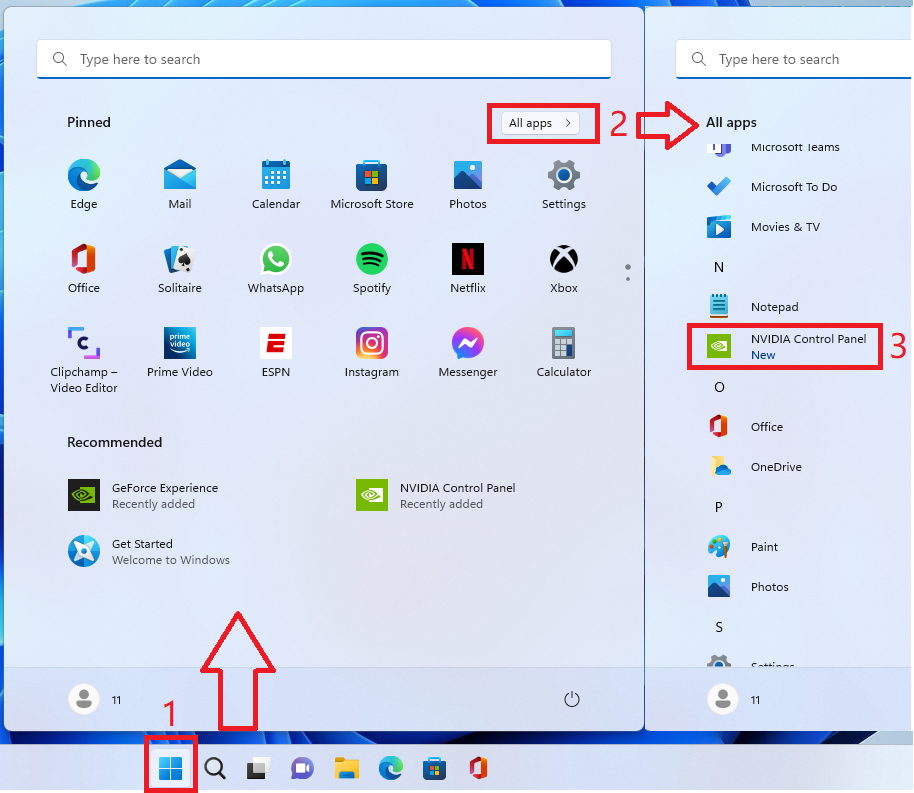
2.2 В приложении Панели управления NVIDIA, нажмите [Configure SLI, Surround, PhysX]. Как показано на изображении ниже. Режим SLI активен.
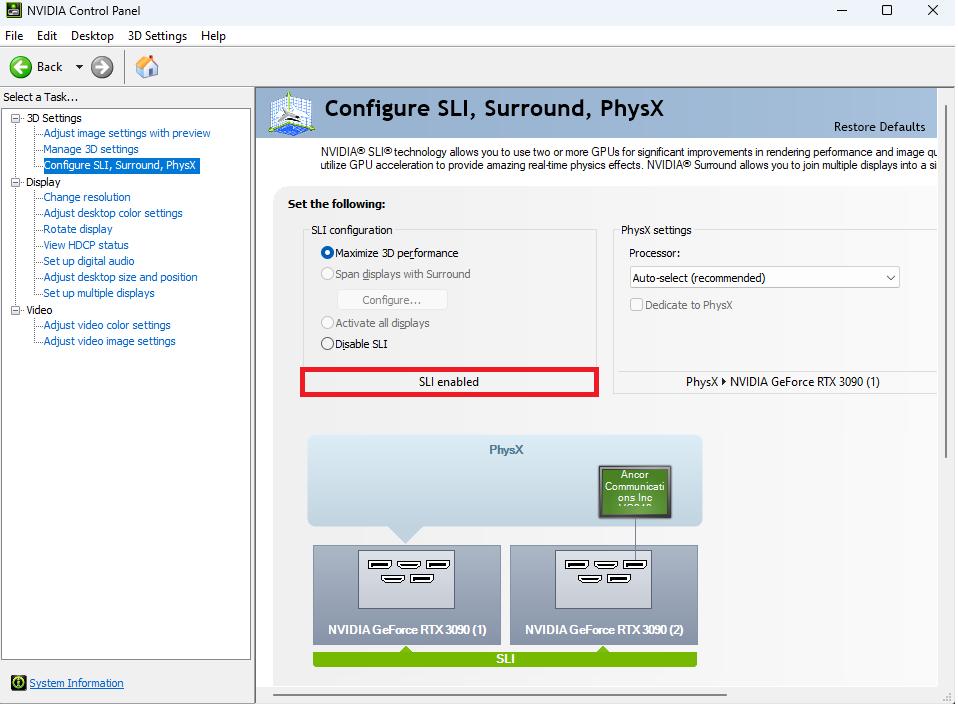
3. Если режим SLI выключен, как показано ниже
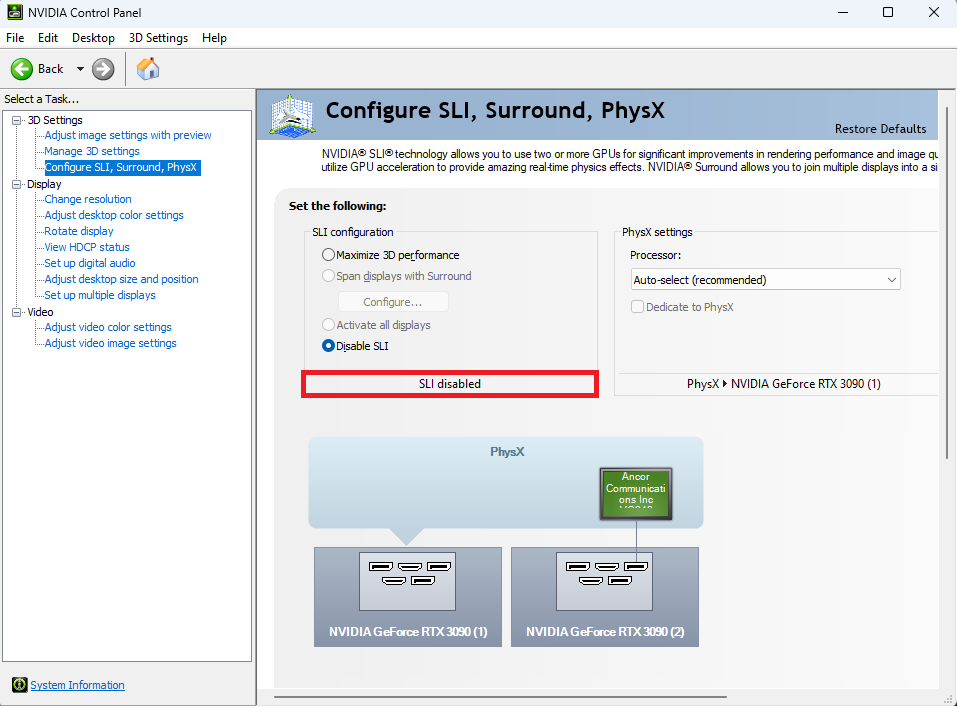
Пожалуйста, установите галочку на [Maximize 3D performance], и потом нажмите кнопку применения настроек [Apply], чтобы завершить настройку, как показано ниже
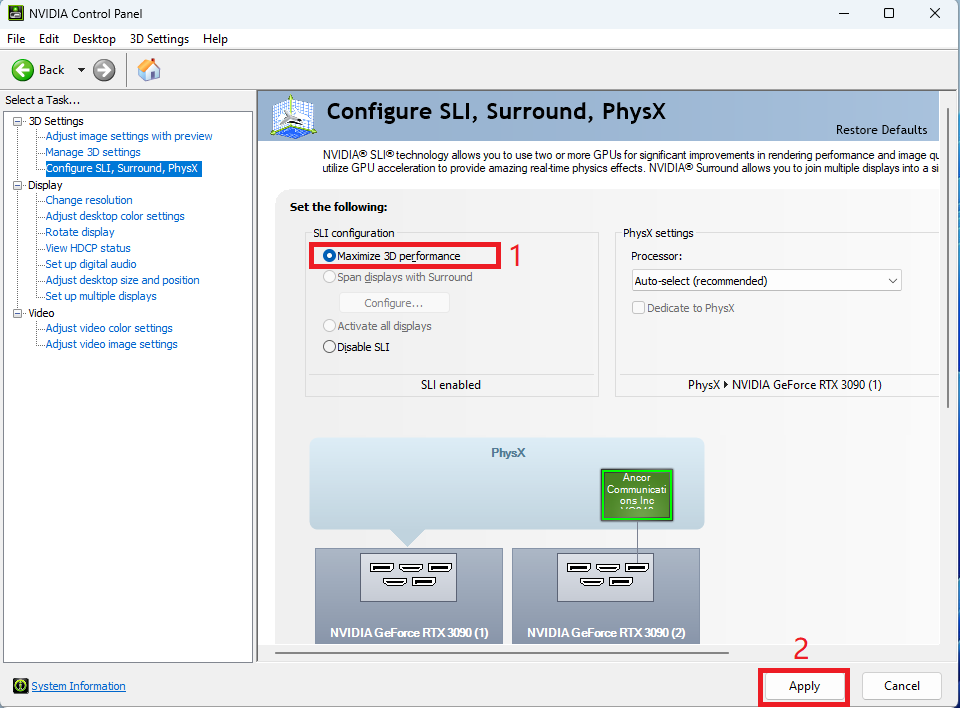
Раздел 4: Вопросы и Ответы
В1: Входит ли SLI шлейф в комплект поставки видеокарты?
О1: SLI шлейф приобретается отдельно. Пожалуйста, перейдите в раздел аксессуаров на официальном сайте ASUS.
В2: Как выключить режим SLI?
О2: Перейдите в пункт 2.1 рекомендаций выше, чтобы открыть приложение Панель управления NVIDIA. Установите галочку [Disable SLI], и потом нажмите кнопку применения настроек [Apply], чтобы выключить режим SLI, как показано ниже.